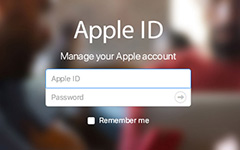Hogyan állíthatom vissza Apple ID azonosítóját az iPhone / iPad / iPod készüléken?
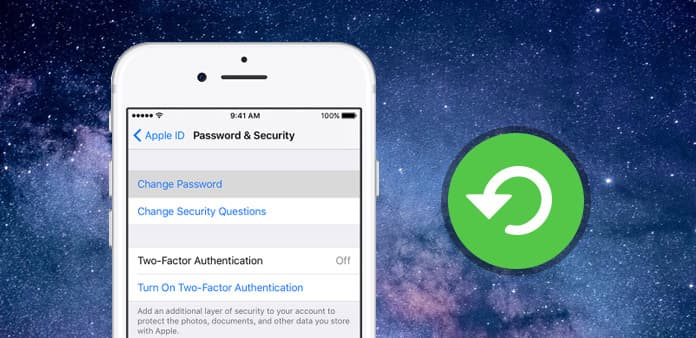
Az iPhone-fiókod vagy az Apple-azonosító lehetővé teszi, hogy Apple App Store-ból és médiatartalmakból vásároljon Apple iTunes alkalmazásokat közvetlenül az iPhone / iPad készülékén. Egyszerre csak egy Apple ID társítható az iPhone készülékhez. Ha nem használja az aktuális Apple ID-t hosszú ideig, elfelejtheti a jelszót, vagy akár nem is emlékszik az Apple ID-re. Sok ember úgy dönt, hogy az Apple-azonosítót vagy a jelszót az Apple ID létrehozásakor beállított mentési e-mail vagy biztonsági kérdések segítségével visszakeresheti. De mit kell tennie, ha elfelejtette a mentési e-mail címét vagy biztonsági kérdéseit? Ne pánikoljon. Csak olvassa el ezt a cikket, és kövesse a dilemmák megoldására szolgáló lépéseket. Visszaállíthatjuk az Apple ID-t rescue email vagy biztonsági kérdésekkel vagy anélkül.
- Módszer 1: Az Apple ID azonosítójának visszaállítása és módosítása iPhone / iPad / iPod-on
- Az 2 módszer: Az Apple ID azonosítójának visszaállítása az iPhone-on a Password & Security segítségével
- 3 módszer: Az Apple hivatalos azonosítójának visszaállítása az Apple hivatalos webhelyéről
- 4 módszer: Az Apple ID azonosítójának visszaállítása e-mail címmel vagy biztonsági kérdésekkel
- Módszer 5: Az Apple ID visszaállítása, ha elfelejti a mentési e-mailt
Módszer 1: Az Apple ID azonosítójának visszaállítása és módosítása iPhone / iPad / iPod-on
Ha új Apple-azonosítóval szeretne bejelentkezni az iPhone-ba, akkor először jelentkezzen ki az eredeti Apple-azonosítóról iPhone-on vagy iPad készüléken. Ezután jelentkezzen be az iDevice-rel az új Apple ID-vel. További információ az Apple ID azonosítójának visszaállításáról iPhone-on az alábbiak szerint.
Lépés 1. Koppintson a Beállítások ikonra az iPhone kezdőképernyőjén.
Lépés 2. Görgessen lefelé, és válassza ki az iTunes és az Apple Stores gombot.
Lépés 3. Érintse meg az aktuális Apple ID-jét, és válassza a Kijelentkezés lehetőséget. Mostantól visszaállíthatja iPhone-fiókját vagy az iPhonehoz társított Apple-azonosítót.
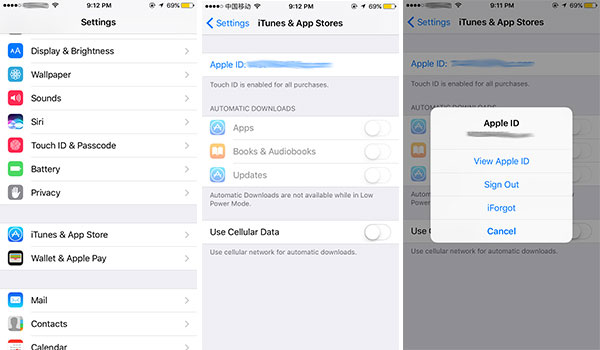
Az 2 módszer: Az Apple ID azonosítójának visszaállítása az iPhone / iPad / iPod jelszóval és biztonsággal
Ha elfelejti az Apple-azonosítót, használhatja az Apple kétütemű hitelesítésének beépített jelszó-visszaállítási módját, hogy néhány kattintás után visszaszerezze az Apple ID-t. Csak kövesse az Apple ID azonosítójának iPhone vagy iPad egyszerű visszaállításához szükséges lépéseket.
Lépés 1. Indítsa el iPhone vagy iOS készülékét, majd menjen beállítások. Győződjön meg róla, hogy iPhone rendelkezik iOS 10 vagy újabb verziókkal.
Lépés 2. Érintse meg az Apple ID-t az Ön nevével. Ezután válassza ki a Jelszó és biztonság > Jelszó módosítása.
Lépés 3. Adja meg a jelszót az Apple ID jelszó visszaállításához. Miután megváltoztatta a jelszót, új jelszóval férhet hozzá az Apple ID-hez.
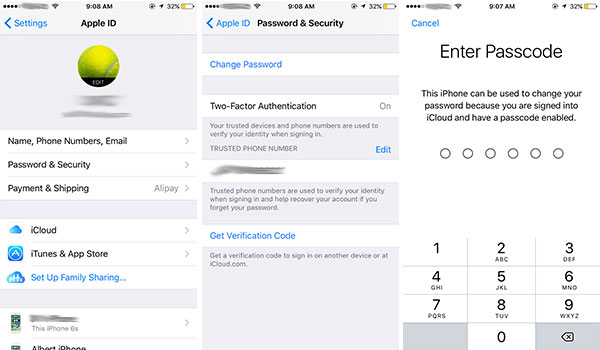
3 módszer: Az Apple hivatalos azonosítójának visszaállítása az Apple hivatalos webhelyéről
Ha elfelejtette az Apple ID-jét, az Apple ID-jét is letöltheti és visszaállíthatja iPhone vagy iPad online böngészőjéből.
Lépés 1. Bármelyik webböngésző megnyitása és a következő URL elérése: iforgot.apple.com.
Lépés 2. Adja meg az e-mail címet a fiók feloldásához vagy az Apple ID visszaállításához.
Lépés 3. Csak írja be a képeken szereplő karaktereket, vagy hallgassa meg a látásromlást. Kattintson a Tovább gombra a folytatáshoz.
Lépés 4. A telefonszám megadásával lépjen be a megbízható telefonszám megadásával.
Lépés 5. Az Apple ID-jelszavát az egyik másik eszközről visszaállíthatja, vagy megbízható telefonszámát használhatja.
Ezt követően megerősítheti az információkat és visszaállíthatja az Apple ID-t az internetről. Győződjön meg arról, hogy a készülék iOS 10 vagy újabb operációs rendszereket futtat.
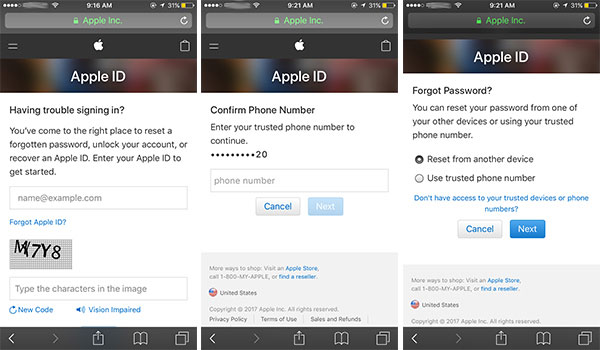
4 módszer: Az Apple ID azonosítójának visszaállítása e-mail címmel vagy biztonsági kérdésekkel
Ha ismered az Apple ID biztonsági kérdéseit, amelyeket a fiók létrehozásakor használtál, akkor az Apple ID azonosítót az Apple ID létrehozásakor használt biztonsági kérdésekre állíthatja vissza.
Lépés 1. Keresse meg az iforgot.apple.com webhelyet bármely böngészőből. Adja meg az Apple-azonosítót, amely az Apple vagy iCloud-fiókhoz tartozó e-mail cím. Ha elfelejtette az Apple ID létrehozásához használt címet, kövesse az Apple ID azonosítójának visszaállításához szükséges lépéseket.
Lépés 2. Írja be a CAPTCHA karaktereket, hogy bebizonyítsa, hogy nem robot. Kattintson vagy érintse meg a Folytatás lehetőséget.
Lépés 3. Válassza a Jelszó visszaállítását. Kattintson vagy érintse meg a Folytatás lehetőséget.
Lépés 4. Válassza a Küldjön e-mailt, ha az utasításokat elküldte az e-mail címére. Ha nem szeretné megvárni az e-mailt, akkor választhat a Válaszoljon biztonsági kérdéseket és válaszolhasson a biztonsági kérdésekre, amelyeket kitöltett az Apple ID-jának első megadása után (MEGJEGYZÉS: kérdés). Kattintson vagy érintse meg a gombot folytatódik.
Lépés 5. Nyissa meg az Apple által kapott e-mailt Az Apple ID jelszó visszaállítása.
Lépés 6. Érintse Állítsa be most az e-mailben. Az iforgot.apple.com visszaállítási részére átirányítjuk.
Lépés 7. Menj vissza a weboldalra, írj be egy új jelszót. Adja meg újra az új jelszót a megerősítéshez. Kattintson vagy érintse meg a Jelszó visszaállítása elemet.
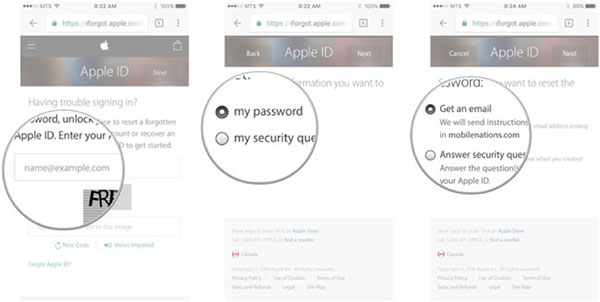
Az 5 módszer. Hogyan lehet visszaállítani az Apple ID azonosítót, amikor elfelejti a mentési e-mailt?
A mentési e-mail cím használata szintén jó megoldás az Apple ID azonosítójának visszaállítására iPaden. De ha elfelejtette, akkor követheti az alábbi lépéseket a mentési e-mail cím hozzáadásához, szerkesztéséhez vagy törléséhez.
Lépés 1. Jelentkezzen be az Apple ID fiók oldalára.
Lépés 2. Kattintson a Biztonsági szakasz Szerkesztés parancsára. Ha folytatni szeretné, kérheti, hogy válaszoljon egy vagy több biztonsági kérdésre.
Lépés 3. Ha mentési e-mail címet kíván hozzáadni:
A Mentési e-mail cím alatt kattintson a gombra E-mail cím hozzáadása, majd adja meg mentési e-mail címét. Ezt követően kapni fog egy ellenőrző kódot erre a címre. Keresse meg ezt az e-mail fiókot, hogy megkapja az ellenőrző kódot. Adja meg az ellenőrző kódot, majd kattintson az Ellenőrzés gombra.
Lépés 4. Ha mentési e-mail címet szeretne szerkeszteni:
Válassza az E-mail cím módosítása a szerkeszteni kívánt cím alatt, majd írja be az új címet. Ellenőrző kódot küldünk erre a címre. Nem kapta meg az e-mailt?
Adja meg az ellenőrző kódot, majd kattintson az Ellenőrzés gombra.
Lépés 5. Ha mentési e-mail címet kíván törölni, kattintson a gombra X a cím mellett.
Ha nem emlékszik a biztonsági kérdésekre, akkor a biztonsági kérdések megváltoztatásához hajtsa végre ezeket a lépéseket
1. Ugrás az iforgot.apple.com oldalra.
2. Adja meg az Apple ID-jét, majd válassza a Folytatás lehetőséget.
3. Válassza ki a biztonsági kérdések visszaállításának lehetőségét, majd válassza a Folytatás lehetőséget.
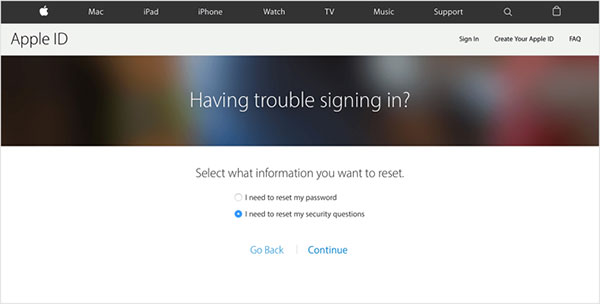
4. Adja meg az Apple ID jelszavát, majd válassza a Folytatás lehetőséget.
5. A személyazonosságának ellenőrzéséhez kövesse a képernyőn megjelenő lépéseket. Ha nem kap semmilyen lehetőséget a személyazonosságának ellenőrzéséhez, akkor nem tudja visszaállítani biztonsági kérdéseit. Válasszon új biztonsági kérdéseket és válaszokat, majd válassza a Folytatás lehetőséget. Tekintse meg a biztonsági kérdések kiválasztásával és a fiók biztonságossá tételével kapcsolatos tippeket.
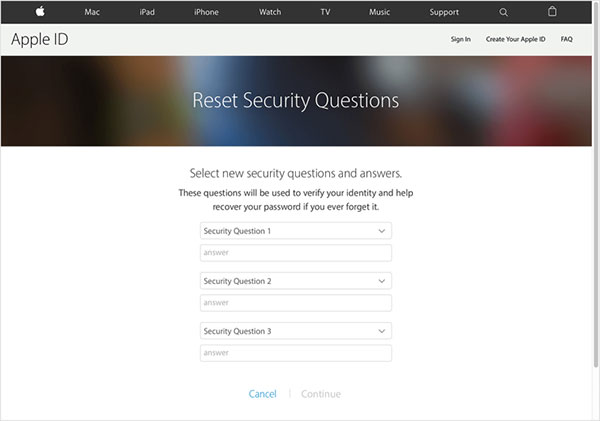
Következtetés
Ebben a cikkben javasoljuk az 5 megoldásait, hogy visszaállíthassa az Apple ID-jét. Kipróbálhatja, ha az Apple ID azonosítójának visszaállításával vagy mentés nélküli e-mail cím vagy biztonsági kérdések megváltoztatásával szembesül. Ha még mindig nem tudja megoldani, kérjük, tegye szabadon a megjegyzéseket.